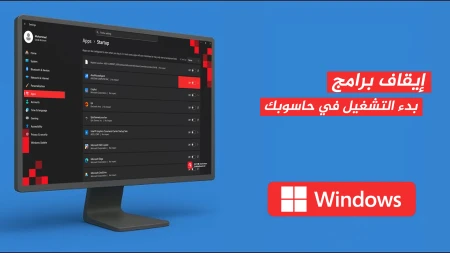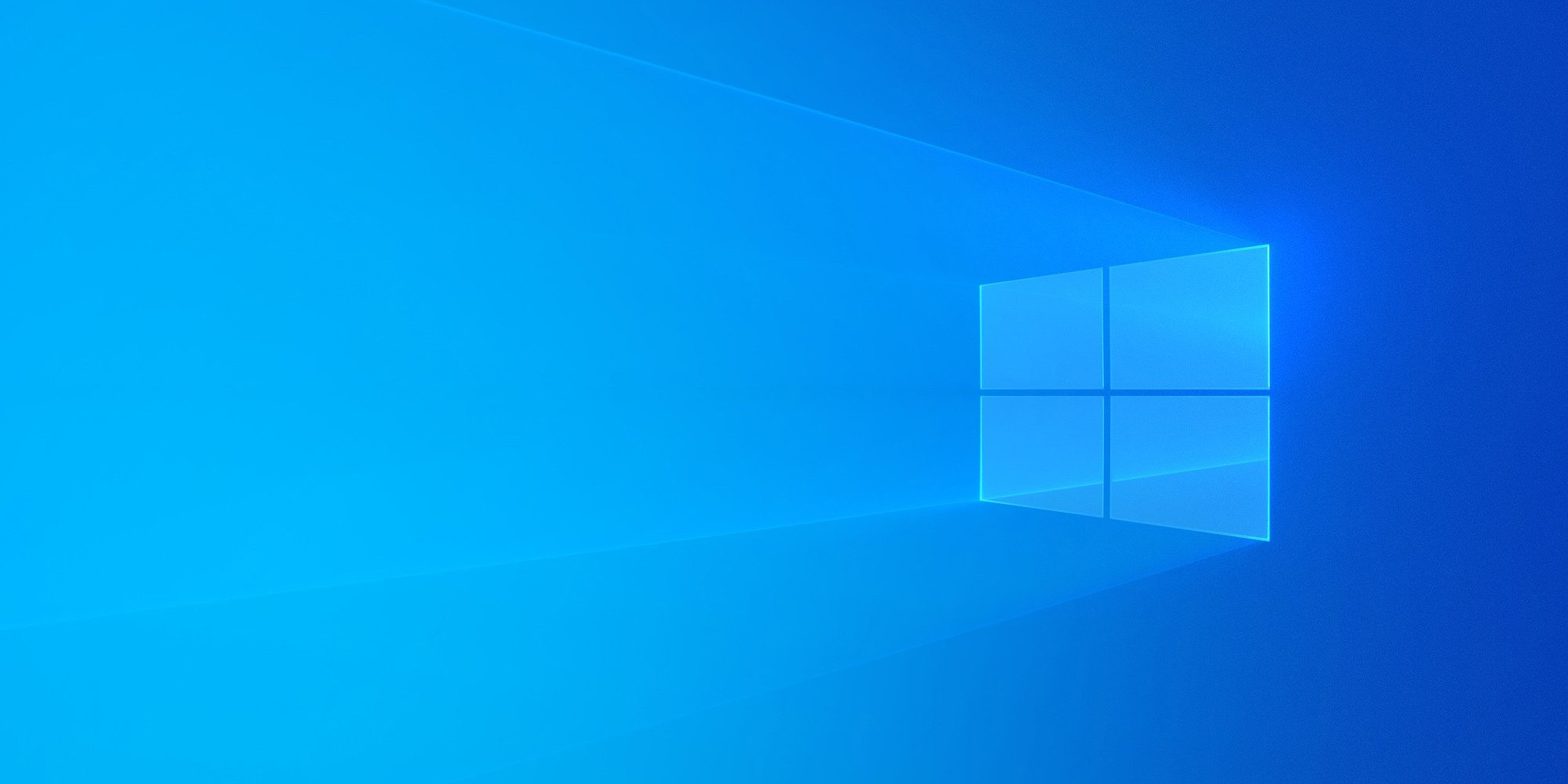
كيف تنشئ نسخة احتياطية من Windows 10 لاستعادة النظام في حال أي أعطال؟
كيف تنشئ نسخة احتياطية من Windows 10 لاستعادة النظام في حال أي أعطال؟
أسوأ ما قد تتعرض له عند تشغيل حاسبك الشخصي أو حاسبك المحمول هو عدم إقلاع الويندوز وظهور رسائل بأن ثمة عطل في النظام يمنعك من الوصول لملفاتك أو القيام بأي من مهامك المطلوبة. الأمر يزداد سوأً عندما تضطر لتنصيب نسخة جديدة من النظام خاصة إذا لم تكن قد اشتريت نسختك الخاصة بل توافرت بصورة مسبقة على حاسبك المحمول.
لتجنب هذا الأمر وكل ما قد يجبله من متاعب يمكن بسهولة إنشاء نسخة احتياطية من الويندوز على وحدة USB لتستخدمها عند حدوث أي عطل في النظام بداية من تغير في الإعدادات ترغب في التخلص منه وصولاً إلى عدم إقلاع النظام نهائياً.
كيف تنشئ نسخة احتياطية من Windows 10 ؟
توجه إلى Control Panel
ابحث عن Recovery
في صندوق البحث في أعلى يمين الشاشة ابحث عن كلمة Recovery وقم باختيار أول ما سيظهر لك في النتائج كما هو واضح أمامكم في الصورة.
أنشئ نسخة احتياطية
قم باختيار Create Recovery Disk لإنشاء نسخة احتياطية من النظام.
تأكد من الاحتفاظ بملفات النظام
ستظهر لك هذه النافذة عند بداية عملية إنشاء النسخة الاحتياطية. تأكد من اختيار Back up System Files قبل الانتقال للخطوات التالية.
سيستغرق البرنامج عدة دقائق للوصول للخطوة المقبلة. لا تقلق وانتظر حتى يظهر لك النافذة التالية
ادخل وحدة USB
قم بإدخال وحدة USB التي ستحتفظ عليها بالنسخة الافتراضية من النظام. يجب أن تتأكد أنها بحجم 16 جيجابايت على الأقل. ( الحجم المدون على الوحدة يجب أن يكون 16 جيجابايت على الأقل. المساحة الفعلية يمكن أن يتكون أقل من ذلك. المساحة المتاحة هنا كانت 14.4 جيجابايت)
تنويه: سيتم حذف كل البيانات المتواجدة على وحدة USB التي تستخدمها.
بدأ إنشاء النسخة الاحتياطية
سيظهر لك البرنامج الوحدات المتصلة بجهازك لاختيار واحدة منها. اختر الوحدة التي تريدها ثم اضغط على Create.
إذا كنت تستخدم حاسب محمول تأكد من توصيله بالشاحن وتأكد أن البطارية مشحونة على الأقل بنسبة 50%.